Visual Watermark te permite redimensionar tus imágenes rápidamente y sin esfuerzo. Puedes procesar hasta 10 fotos al día totalmente gratis. La app respalda formatos JPEG, PNG, WEBP, HEIC, GIF y BMP. Nuestra herramienta para cambiar el tamaño de una imagen online está establecida en el navegador, por lo que funciona en cualquier sistema operativo, siempre y cuando tengas conexión a internet.
Cómo cambiar el tamaño de una imagen usando nuestra app:
Para subir tus fotos, haz clic en el botón de “Agregar imágenes”, ubicado en la esquina superior izquierda o en la opción de “Seleccionar imágenes” en el centro de la pantalla. También puedes arrastrar y soltar tus archivos con el cursor. Si haces clic en cualquiera de los dos botones, verás un pequeño menú con cuatro opciones, que te permitirán cargar fotos: “Desde mi computadora”, “Desde Google Drive”, “Desde Google Photos” o “Desde Dropbox”.
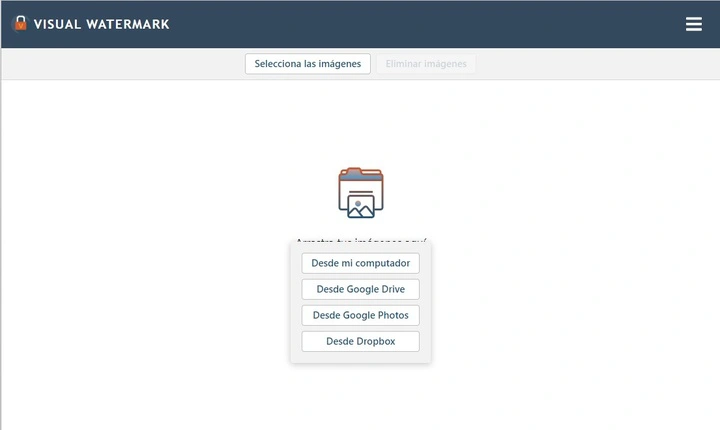
Puedes cargar una imagen de cualquier tamaño en la app, pero asegúrate de que tengas suficiente espacio en tu memoria para descargar las copias redimensionadas.
Si seleccionaste “Desde mi computadora”, encuentra la carpeta necesaria en la ventana de diálogo y elije las imágenes que quieres redimensionar. Presiona Ctrl + A (en Windows) o Cmd + A (en Mac) para seleccionar todas las imágenes de la carpeta.
Luego de hacer clic en una de las siguientes opciones - “Desde Google Drive”, “Desde Google Photos” o “Desde DropBox”, se abrirá una ventana de diálogo solicitándote acceso a tu almacenamiento online. Haz clic en “Conceder acceso”.
Al hacer clic en “Agregar imágenes”, podrás cargar más fotos aparte de las que ya hayas subido. El botón de “Borrar imágenes” te permite eliminar todas las fotos de la herramienta para cambiar el tamaño de una imagen.
Una vez que todas tus imágenes estén cargadas en la app, haz clic en “Redimensionar imágenes”, en la esquina superior derecha. Esto abrirá los ajustes de salida.
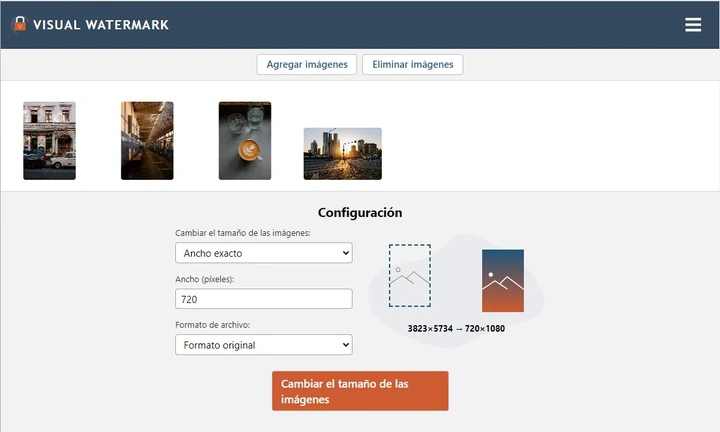
Puedes configurar el formato que quieras para tus copias redimensionadas al elegir “Formato original”, “Convertir a JPEG” o “Convertir a JPEG y comprimir”, todo ello en el menú desplegable de “Formato de archivo”. Por favor, ten en cuenta que al bajar la calidad de tus imágenes puede que pierdas algunos detalles, además de la aparición de un poco de ruido. Pero los archivos de menor tamaño te salvarán algo de espacio de memoria.
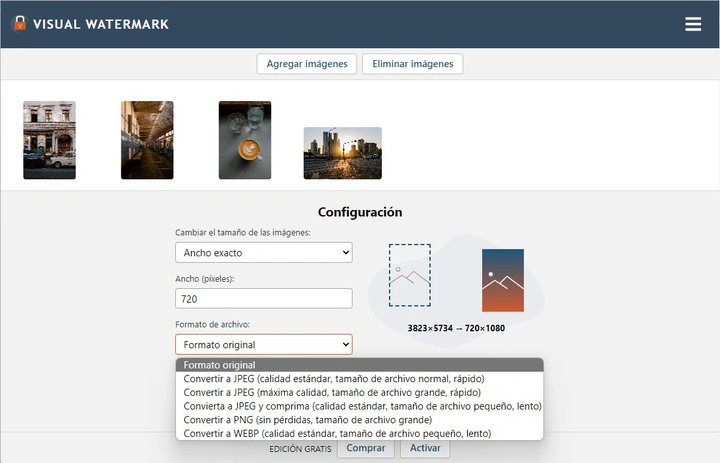
Seguidamente, debes seleccionar cómo quieres que sean redimensionadas tus imágenes.
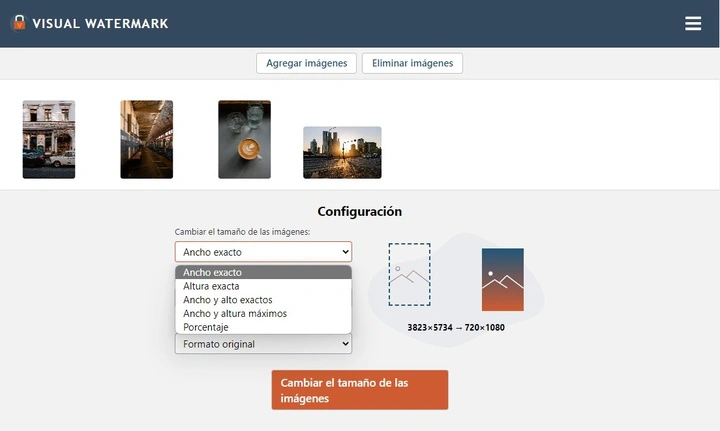
Si seleccionas “Ajustar anchura”, debes ingresar en la barra de abajo el valor máximo de ancho en píxeles que quieres. La altura será ajustada automáticamente. De forma similar, puedes seleccionar “Ajustar altura” e ingresar el valor máximo de altura en píxeles. Luego, la herramienta para cambiar el tamaño de una imagen calculará y cambiará el ancho.
Selecciona “Ajustar en un rectángulo” si quieres cambiar la anchura y altura de tus imágenes. Deberás ingresar las dimensiones necesarias en píxeles en las dos barras de abajo.
La opción de “Porcentaje” te permite establecer el nivel de la reducción general. En otras palabras, qué tanto quieres mantener de la calidad original de la imagen. Por ejemplo, si escribes 70%, entonces la anchura y altura de la imagen original serán reducidas en un 30%.
Tus ajustes de salida serán guardados en la memoria de la app. Esto es muy conveniente si quieres redimensionar tus imágenes constantemente de la misma forma. No tendrás que ingresar los valores una y otra vez.
Ahora lo único que tienes que hacer es “Redimensionar tus imágenes”.
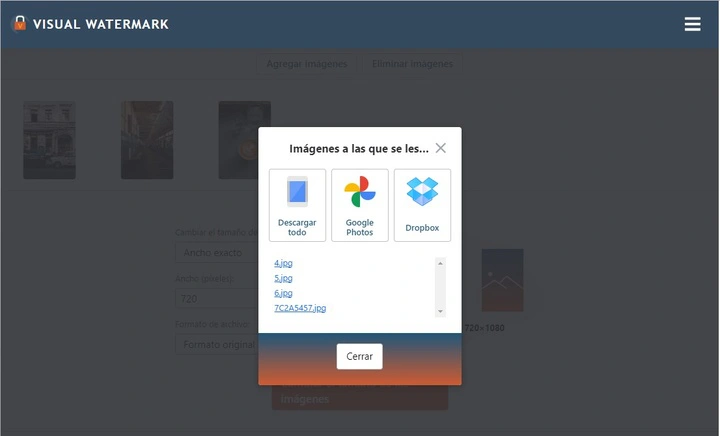
Puedes cargar las copias redimensionadas en tu computadora, Google Drive o DropBox.
Con nuestra herramienta para cambiar el tamaño de imágenes online puedes procesar hasta 10 imágenes al día. Pero si tienes grupos más grandes de imágenes para redimensionar, puede que valga la pena que compres la versión paga. Esta te permitirá cambiar el tamaño de 2000 fotos a la vez.
Por qué deberías redimensionar una imagen
Desde que las cámaras de alta resolución aparecieron en el mercado hemos tenido que lidiar con una gran cantidad de datos. Por ejemplo, una foto en JPEG de buena calidad puede pesar hasta 5 MB y tener dimensiones de 4200 x 2800 píxeles. Una imagen con tantos detalles sería perfecta para imprimir o proyectar en una pantalla grande.
Pero generalmente no necesitas fotos de la calidad más alta si solo quieres publicarlas en internet o en plataformas de redes sociales. De hecho, los archivos de menor tamaño tienen ventajas importantes: son más rápidos de transferir, además de más fáciles de abrir, ver y almacenar. Por ende, una app intuitiva que te permita redimensionar tus imágenes en pocos minutos puede ser una gran incorporación a tu kit de herramientas.
Estos son los tres casos más comunes en los que se torna necesario cambiar el tamaño de una imagen.
Publicar en tu sitio web
Tanto la resolución estándar de la pantalla de una computadora, así como el tamaño de la imagen, son medidos en píxeles. Al mismo tiempo, los tamaños de pantalla más populares, tales como 1024 x 768, 1152 x 864, 1280 x 960, pueden ser dos o más veces más pequeños que las dimensiones de una foto de alta calidad. Si una foto de alta resolución es cargada en tu sitio web y el tamaño original no ha sido reducido, el navegador se verá forzado a comprimirla para que los visitantes tengan una mejor experiencia visual. Esto podría reducir significativamente su trabajo.
Los archivos grandes que no han sido redimensionados pueden tomar mucho tiempo para cargarse en una página web, y son más complicados de descargar en tu computadora. Todas estas cosas pueden espantar a un número considerable de visitantes de tu sitio web. Adicionalmente, los navegadores generalmente no hacen un buen trabajo al comprimir las imágenes, lo que puede causar que se vean borrosas, menos atractivas y poco profesionales. Puedes evitar esto procesando tus imágenes en una herramienta para cambiar el tamaño de imágenes. Las copias más pequeñas se verán tan bien como las originales.
Es importante mencionar que las páginas web con imágenes grandes y de alta resolución no son indexadas bien en los motores de búsqueda, ya que son lentas para descargar. Por último, no olvides que es posible que algunas personas visiten tu sitio web desde tus smartphones. En la versión móvil tus imágenes pueden verse desplazadas debido a un tamaño incorrecto, y tus clientes obtendrán una mala impresión del diseño de tu sitio web.
Por ende, si quieres que tu contenido visual se vea bien y profesional, sin comprometer la velocidad de carga de tu sitio web, es necesario que recuerdes cambiar el tamaño de tus imágenes antes de publicarlas.
Publicar en redes sociales
Al compartir tu contenido visual en redes sociales es muy importante que consideres los tamaños recomendados de imágenes para publicaciones, avisos, cabeceras o fotos de perfil. Si tu foto original es más pequeña que las dimensiones necesarias, esta será estirada y se verá un poco borrosa. Si es más grande, entonces será comprimida automáticamente, lo que puede resultar en una reducción importante de calidad o ser recortada de forma incorrecta.
Estos son los tamaños de imágenes más importantes para las redes sociales más populares.
Imagen para enlaces externos: 500 × 261 px. Publicación: 1200 × 630 px. Portada de página: 820 × 312 px. Foto de perfil: 170 × 170 px.
Publicación cuadrada: 1080 × 1080 px. Publicación de retrato: 1080 x 1350 px. Publicación de paisaje: 1080 x 566 px. Historias de Instagram: 1080 × 1920 px. Foto de perfil: al menos 110 x 110 px.
Imagen para un tweet: 1024 × 512 px. Portada: 1500 × 500 px. Foto de perfil: 400 × 400 px.
YouTube
Vista en miniatura: 1280 × 720 px. Portada de canal: 2560 × 1440 px. Foto de perfil: 800 × 800 px.
Si no quieres lidiar con todas estas dimensiones diferentes y preparar el contenido visual para cada red social de forma independiente, puedes sencillamente redimensionar una imagen a 1024 x 512 px. En la mayoría de los casos será mostrada correctamente.
Envío como archivo adjunto de un email
Como probablemente ya sabes, los servicios de email tienen límites de tamaño para los archivos adjuntos. Por ejemplo, el límite de tamaño de Gmail es de 50 MB para un correo entrante. Pero si quieres enviar un email, puedes adjuntar un archivo o grupo de imágenes que no superen los 25 MB. Mientras más grande sea el tamaño de tu imagen, más complicado será enviarla vía email, especialmente si tienes varias.
Por ende, redimensionar tus imágenes puede ser una de las soluciones a este problema. Si necesitas enviar un grupo de fotos, primero usa nuestra herramienta para cambiar el tamaño de una imagen y redimensionar su anchura y altura sin comprometer su calidad. Luego comprime en una carpeta .zip todas las copias redimensionadas y adjúntala a tu correo.
Qué hace genial a nuestra herramienta para cambiar el tamaño de una imagen
Es perfectamente posible redimensionar imágenes gratuitamente, sin esfuerzos y en muy poco tiempo. Puede que estés pensado que para lograr esto, necesitarás pasar un montón de tiempo buscando la app correcta, además de instalarla y luego superar una curva de aprendizaje para dominarla. No obstante, no hay necesidad de ello. Visual Watermark no es solo sencillísima de usar, sino también extremadamente rápida.
Nuestra herramienta para modificar el tamaño de una imagen gratis procesará tus archivos en menos de dos minutos.
Estas son las razones por las que debes elegir a Visual Watermark:
Su sencillez y conveniencia. No necesitas ser un editor de imágenes profesional para usar nuestra app. De hecho, puedes ser un novato. No hay funciones extra que hagan del proceso algo innecesariamente complicado. La interfaz sin anuncios es sencilla de navegar. También puedes encontrar instrucciones detalladas sobre cómo usar nuestra app en este artículo. Nos aseguramos de que todos, incluso los niños, puedan usar nuestra herramienta para modificar el tamaño de una imagen online.
Es posible usarla en cualquier dispositivo. Debido a que nuestra herramienta para modificar el tamaño de una imagen funciona desde el navegador, no tienes que descargar ni instalar nada. Funciona en los sistemas operativos más comunes para computadoras (Windows, Mac, Linux), así como en smartphones y tabletas con iOS y Android. Solo necesitas ingresar en nuestro sitio web y comenzar a trabajar.
Es 100% segura. Todas nuestras herramientas online procesan las imágenes en tu navegador. Por ende, nunca dejan tu dispositivo, tampoco llegan a nuestros servidores ni son almacenadas en estos. Nunca tenemos acceso a tus archivos. Con nosotros, tus fotos estarán bien protegidas ante cualquier ladrón potencial.
¡Es gratis! En nuestro sitio web puede redimensionar imágenes online y gratis. Sin embargo, ten en cuenta que hay una pequeña limitación. Podrás modificar el tamaño de imágenes en grupos de solo 10 fotos a la vez. Si no te importa esto o necesitas procesar solo un par de fotos, la versión gratuita será más que suficiente para ti.
Preguntas frecuentes
Más abajo encontrarás algunas de las preguntas más populares con relación a nuestra herramienta para cambiar el tamaño de imágenes, así como las respuestas a estas cuestiones.
1. ¿Cómo cambiar el tamaño de una imagen sin perder calidad?
Es casi imposible redimensionar una imagen sin ningún tipo de pérdida de calidad. Sin embargo, lo más importante es que la pérdida no se perciba. Es posible que una imagen redimensionada mantenga una excelente calidad. Bajar el tamaño de una imagen de alta resolución no afectará sustancialmente su calidad de forma negativa. En otras palabras, tu foto seguirá viéndose bien, incluso si el tamaño es menor.
Pero tratar de aumentar el tamaño de un archivo pequeño que tiene una resolución mediocre o baja definitivamente si traerá como resultado una foto borrosa y poco nítida. Puedes tratar de experimentar con diferentes tamaños para distintas fotos en nuestra herramienta para modificar el tamaño de una imagen gratis y ver qué versión te gusta más. Nuestra herramienta online nunca cambia los archivos originales, por lo que podrás probar varias configuraciones las veces que quieras.
2. ¿Cómo puedo modificar el tamaño de una imagen gratuitamente?
Esto se puede hacer fácilmente en nuestra herramienta para cambiar el tamaño de imágenes online. Desplázate hacia la parte alta de la página, importa tus imágenes, especifica los ajustes y haz clic en “redimensionar imágenes”. Tus copias procesadas estarán listas para ser descargadas al instante. Nuestra app es gratuita y está disponible para todo el mundo. No hay necesidad de crear una cuenta, compartir tu dirección de email o cualquier otro tipo de información personal. Tampoco tendrás que instalar complementos adicionales. Podrás ponerte a trabajar apenas abras la app.
3. ¿Cómo cambiar el tamaño de una imagen correctamente?
Lo más importante es prestar atención a la relación de aspecto de tu imagen. Por ejemplo, si tienes una foto panorámica con una relación de aspecto de 3:2 y dimensiones en píxeles de 6000x4000, entonces tu copia redimensionada no puede ser de 5000x35000 píxeles, ya que esa no es la relación de aspecto 3:2.
Si ingresas las dimensiones en píxeles o las dimensiones en donde la altura es mayor que la anchura, incluso si tienes una foto panorámica, nuestra app colocará tu imagen en contra de su versión agrandada y borrosa. Para evitar esto, asegúrate de no dañar la relación de aspecto cuando estés ingresando los parámetros.
Si quieres cambiar el tamaño y la relación de aspecto de tu foto, usa nuestra Herramienta para recortar imágenes.
 Visual Watermark
Visual Watermark